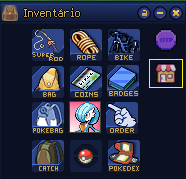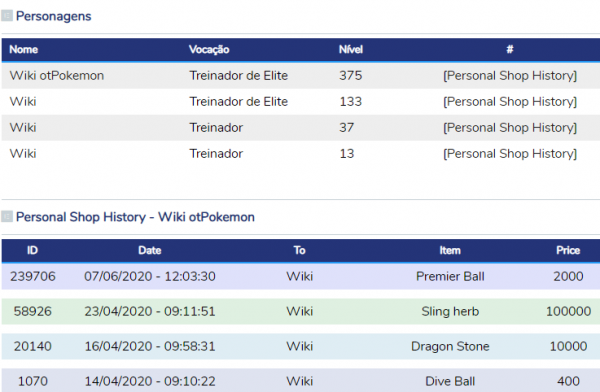Personal Shop
Com o sistema de lojas pessoais, os jogadores podem adicionar itens a venda e abrir suas lojas em qualquer lugar do mapa, desde que seja dentro de uma zona de proteção e fora de uma casa. Para abrir a loja o jogador deve ser level 100 ou mais.
Uma vez estando com a loja pessoal aberta o jogador não pode se locomover e qualquer outro jogador pode visualizar e comprar os itens que estão sendo vendidos.
Como Abrir a Loja
Para abrir a loja e adicionar itens para vender basta clicar no ícone "Loja Pessoal" localizado no inventário.
Como Vender
Após abrir sua Loja Pessoal irá aparecer os espaços disponíveis para adicionar seus itens. Jogadores Free Account possui 5 slot liberados por padrão, mas os jogadores Premium tem 1 slot a mais na sua loja. Clicando em Editar Loja o vendedor é direcionado a Seleção de Itens para por a venda.
Para selecionar o item basta clicar no botão "Selecionar Item" e clicar sobre o item que deseja adicionar a sua loja.
Após o item ser selecionado o jogador deve informar o valor a se pago por seus clientes, o valor do item deve ser colocado por "Preço unitário". O valor deve ser colocado em dollars, após ter colocado o valor do item o jogador deve clicar em "Confirmar".
Preço unitário é o valor de cada item, caso o item seja agrupável.
Depois de ter confirmado o valor do item, o item é adicionado a sua Loja Pessoal, clicando em Parar Edição o item fica disponível para que outros jogadores possam comprar.
Assim que terminar de editar sua loja basta clicar em "Iniciar Vendas".
Após o termino da edição da loja e iniciar as vendas, o jogador deve inserir a descrição de sua loja, o que é muito importante para chamar a atenção de seus compradores. Clicando em "Confirmar" a sua loja fica a disposição pra outros jogadores comprar seus itens.
Como Comprar
Para comprar um item que está sendo vendido por outro jogador, basta se aproximar do jogador vendedor e clicar nele com o botão direito ou utilizar o menu "Abrir loja pessoal".
Após ter clicado no jogador vendedor irá aparecer os itens que ele colocou a disposição em sua loja. Para comprar é bem simples, basta clicar em "Comprar" abaixo do item desejado
Assim que clicar em "Comprar" irá aparecer a janela para o comprador escolher a quantidade de item que deseja comprar e o valor a se pago. Depois de escolher a quantidade de item, basta clicar em "Confirmar" para finalizar a compra.
Após a confirmação da compra o item é enviado para o "Coins" ou "Backpack", caso compre algum Pokémon ele é enviado para a "Catch Bag" ou "Depot do Centro Pokémon" caso a Catch Bag esteja cheia.
Informação Extra
Para saber o valor de cada item antes de clicar nele para comprar, basta por o mouse sobre o item que uma "Prévia" do valor irá aparecer. Lembrando por "Preço unitário".
Modo Offline
Após abrir a loja pessoal e iniciar as vendas, basta clicar no botão "Modo Offline". Quando o modo offline é iniciado, o jogador é desconectado do jogo e seu personagem continua com a loja pessoal aberta durante 7 dias ou até que todos seus itens sejam vendidos, possibilitando que você continue jogando otPokémon em outro personagem.
Enquanto seu personagem estiver com o modo offline ativo, você poderá logar nele normalmente, porém o modo offline será interrompido.
Para abrir a loja no modo offline é necessário ser Premium account.
Registro de Vendas
O Registro de Vendas mostra o que cada jogador comprou em sua loja, quantidade e valor pago pelo item. Ele fica localizado no canto superior esquerdo da sua Loja Pessoal.
O Registro de Vendas também pode ser consultado pelo site. Isso serve para saber se você já vendeu algum item que estava na loja sem precisar entrar no jogo. Para isso é preciso logar na sua conta no site oficial.